Cómo eliminar NanoAccess del sistema operativo
Malware específico de MacConocido también como: Anuncios de NanoAccess
Obtenga un escaneo gratuito y verifique si su computadora está infectada.
ELIMÍNELO AHORAPara usar el producto con todas las funciones, debe comprar una licencia para Combo Cleaner. 7 días de prueba gratuita limitada disponible. Combo Cleaner es propiedad y está operado por RCS LT, la empresa matriz de PCRisk.
¿Qué tipo de aplicación es NanoAccess?
Tras examinar la aplicación NanoAccess, descubrimos que muestra anuncios intrusivos. En consecuencia, hemos clasificado NanoAccess como adware, que suele distribuirse a través de métodos dudosos y engañosos. Como resultado, los usuarios desprevenidos pueden descargarlo e instalarlo sin querer.
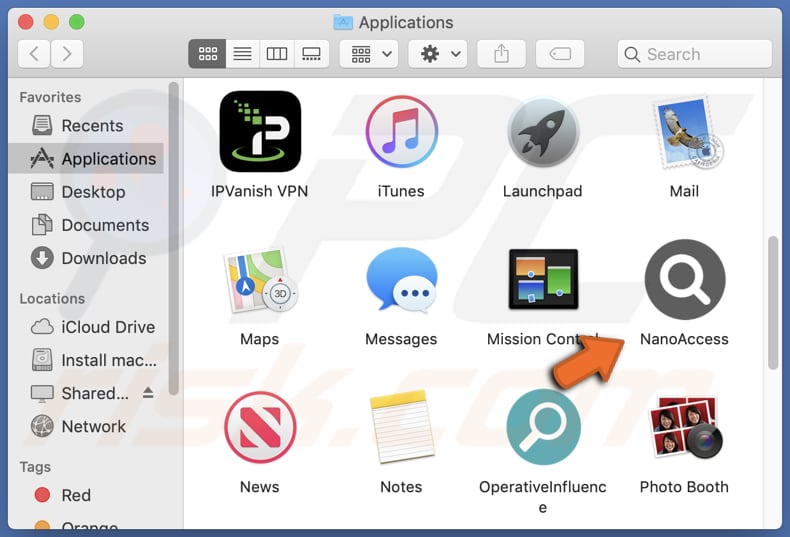
El adware NanoAccess en detalle
Los anuncios mostrados por NanoAccess pueden dirigir a los usuarios a sitios web dañinos. Estos sitios web pueden engañar a los usuarios para que llamen a números de asistencia técnica fraudulentos, descarguen aplicaciones dudosas o revelen información confidencial como datos de tarjetas de crédito o DNI.
Además, el software publicitario puede utilizar scripts específicos para activar descargas e instalaciones no solicitadas a través de sus anuncios. Por tanto, se recomienda encarecidamente desinstalar NanoAccess y evitar confiar en sus anuncios.
Otro argumento convincente para eliminar NanoAccess del sistema operativo es que los programas adware tienen el potencial de acceder a información confidencial como contraseñas y datos de tarjetas de crédito. Los desarrolladores deshonestos podrían explotar estos datos con fines nefastos, como robar cuentas personales, identidades y fondos.
| Nombre | Anuncios de NanoAccess |
| Tipo de amenaza | Adware, malware para Mac, virus para Mac |
| Nombres de detección | Avast (MacOS:Adload-AG [Adw]), Combo Cleaner (Gen:Variant.Adware.MAC.AdLoad.13), ESET-NOD32 (Una variante de OSX/Adware.Synataeb.G), Kaspersky (Not-a-virus:HEUR:AdWare.OSX.Adload.j), Lista completa (VirusTotal) |
| Información adicional | Esta aplicación pertenece a la familia de malware Adload. |
| Síntomas | Su Mac se vuelve más lento de lo normal, ve anuncios emergentes no deseados, es redirigido a sitios web dudosos. |
| Métodos de distribución | Anuncios pop-up engañosos, instaladores de software gratuitos (bundling), descargas de archivos torrent. |
| Daños | Rastreo del navegador de Internet (posibles problemas de privacidad), visualización de anuncios no deseados, redireccionamientos a sitios web dudosos, pérdida de información privada. |
| Eliminación de Malware |
Para eliminar posibles infecciones de malware, escanee su computadora con un software antivirus legítimo. Nuestros investigadores de seguridad recomiendan usar Combo Cleaner. Descargue Combo Cleaner para WindowsEl detector gratuito verifica si su equipo está infectado. Para usar el producto con todas las funciones, debe comprar una licencia para Combo Cleaner. 7 días de prueba gratuita limitada disponible. Combo Cleaner es propiedad y está operado por RCS LT, la empresa matriz de PCRisk. |
Más información sobre el adware
El adware puede tomar el control de un navegador alterando su configuración, un proceso conocido como secuestro del navegador. Suele implicar la modificación de la página de inicio, el motor de búsqueda y la página de nueva pestaña del navegador, así como la adición de extensiones o barras de herramientas no deseadas. Normalmente, las aplicaciones de secuestro del navegador promocionan motores de búsqueda falsos o poco fiables.
Ejemplos de aplicaciones similares a NanoAccess son MetroToken, FractionCommand, y UnitinItiator.
¿Cómo se instaló NanoAccess en mi ordenador?
El adware puede infiltrarse en el sistema de un usuario a través de la instalación de software gratuito procedente de fuentes no fiables, ya que suele venir incluido en este tipo de programas. Además, los usuarios pueden descargar adware accidentalmente al hacer clic en enlaces o anuncios maliciosos mientras navegan por Internet.
Algunos adware también pueden hacerse pasar por actualizaciones de software o herramientas de seguridad auténticas, engañando a los usuarios para que las instalen en sus dispositivos.
¿Cómo evitar la instalación de aplicaciones no deseadas?
Es aconsejable descargar aplicaciones sólo de sitios web oficiales y tiendas de aplicaciones de confianza. También se recomienda leer los comentarios de los usuarios antes de descargar cualquier aplicación para autenticar su fiabilidad y evitar descargar software de redes P2P, descargadores de terceros, sitios web dudosos y otras fuentes similares.
Además, es aconsejable evitar hacer clic en anuncios que aparezcan en sitios web dudosos o permitir que dichas páginas muestren notificaciones. Al instalar software, los usuarios deben tener cuidado y anular la selección de cualquier aplicación no deseada o instalación opcional antes de continuar con el proceso de instalación.
Si su ordenador ya está infectado con NanoAccess, le recomendamos que ejecute un análisis con Combo Cleaner Antivirus para Windows para eliminar automáticamente este adware.
Mensaje que aparece tras la instalación de NanoAccess:
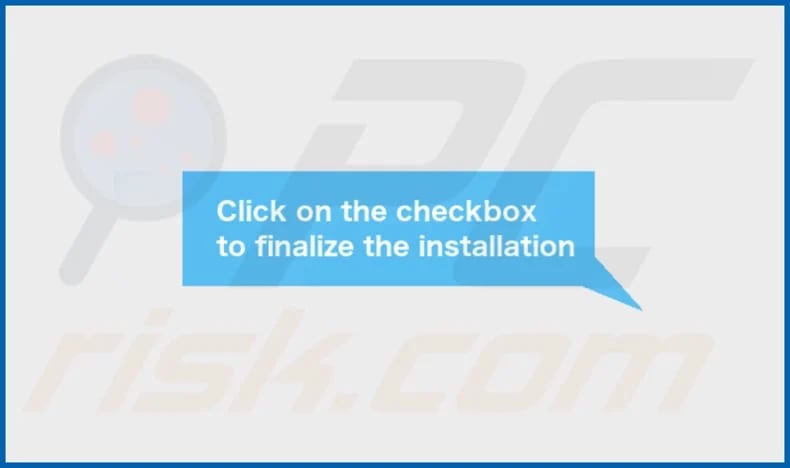
La carpeta de instalación de NanoAccess:
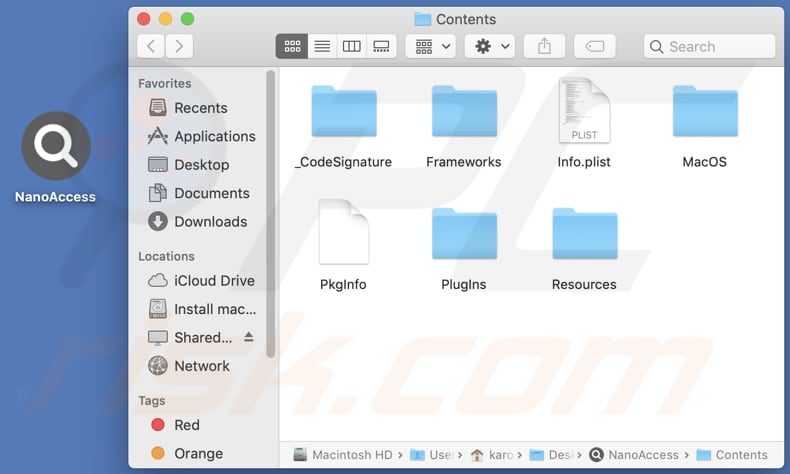
Eliminación automática instantánea de malware:
La eliminación manual de amenazas puede ser un proceso largo y complicado que requiere conocimientos informáticos avanzados. Combo Cleaner es una herramienta profesional para eliminar malware de forma automática, que está recomendado para eliminar malware. Descárguelo haciendo clic en el siguiente botón:
DESCARGAR Combo CleanerSi decide descargar este programa, quiere decir que usted está conforme con nuestra Política de privacidad y Condiciones de uso. Para usar el producto con todas las funciones, debe comprar una licencia para Combo Cleaner. 7 días de prueba gratuita limitada disponible. Combo Cleaner es propiedad y está operado por RCS LT, la empresa matriz de PCRisk.
Menú de acceso rápido:
- ¿Qué es NanoAccess?
- PASO 1. Eliminar los archivos y carpetas relacionados con NanoAccess de OSX.
- PASO 2. Eliminar los anuncios de NanoAccess de Safari.
- PASO 3. Eliminar el adware NanoAccess de Google Chrome.
- PASO 4. Eliminar los anuncios de NanoAccess de Mozilla Firefox.
Video que demuestra cómo eliminar NanoAccess adware usando Combo Cleaner:
Eliminación del adware NanoAccess:
Eliminar las aplicaciones potencialmente no deseadas relacionadas con NanoAccess de la carpeta "Aplicaciones":

Haga clic en el icono del Finder. En la ventana del Finder, seleccione "Aplicaciones". En la carpeta de aplicaciones, busque "MPlayerX", "NicePlayer" u otras aplicaciones sospechosas y arrástrelas a la Papelera. Tras eliminar las aplicaciones potencialmente no deseadas que generan anuncios en línea, analice su Mac en busca de componentes restantes no deseados.
DESCARGAR eliminador de infecciones de malware
Combo Cleaner verifica si su equipo está infectado. Para usar el producto con todas las funciones, debe comprar una licencia para Combo Cleaner. 7 días de prueba gratuita limitada disponible. Combo Cleaner es propiedad y está operado por RCS LT, la empresa matriz de PCRisk.
Elimine los archivos y carpetas vinculados al anuncios de nanoaccess:

Haga clic en el icono del Finder: en el menú superior. Seleccione "Ir" y haga clic en "Ir a la carpeta...".
 Compruebe si hay archivos generados por adware en la carpeta /Library/LaunchAgents:
Compruebe si hay archivos generados por adware en la carpeta /Library/LaunchAgents:

En el campo de texto de "Ir a la carpeta...", introduzca: /Library/LaunchAgents

En la carpeta “LaunchAgents”, revise si hay cualquier tipo de archivo sospechoso que se haya instalado recientemente y envíelo a la Papelera. Ejemplos de archivos generados por adware: “installmac.AppRemoval.plist”, “myppes.download.plist”, “mykotlerino.ltvbit.plist”, “kuklorest.update.plist”, etc. El software publicitario suele instalar varios archivos siguiendo el mismo patrón.
 Revise si hay archivos generados por el adware en la carpeta /Library/Application Support:
Revise si hay archivos generados por el adware en la carpeta /Library/Application Support:

En el campo de texto de "Ir a la carpeta...", introduzca: /Library/Application Support

En la carpeta “Application Support”, mire si hay carpetas sospechosas que se hayan añadido recientemente. Por ejemplo, “MplayerX” o “NicePlayer” y, en tal caso, envíe esas carpetas a la Papelera.
 Revise si hay archivos vinculados al software publicitario en la carpeta ~/Library/LaunchAgents:
Revise si hay archivos vinculados al software publicitario en la carpeta ~/Library/LaunchAgents:

En el campo de texto de "Ir a la carpeta...", introduzca: ~/Library/LaunchAgents

En la carpeta “LaunchAgents”, revise si hay cualquier tipo de archivo sospechoso que se haya instalado recientemente y envíelo a la Papelera. Ejemplos de archivos generados por adware: “installmac.AppRemoval.plist”, “myppes.download.plist”, “mykotlerino.ltvbit.plist”, “kuklorest.update.plist”, etc. El software publicitario suele instalar varios archivos siguiendo el mismo patrón.
 Compruebe si hay archivos generados por adware en la carpeta /Library/LaunchDaemons:
Compruebe si hay archivos generados por adware en la carpeta /Library/LaunchDaemons:

En el campo de texto de "Ir a la carpeta...", introduzca: /Library/LaunchDaemons

En la carpeta “LaunchDaemons”, mire si se han añadido recientemente archivos sospechosos. Por ejemplo, “com.aoudad.net-preferences.plist”, “com.myppes.net-preferences.plist”, "com.kuklorest.net-preferences.plist”, “com.avickUpd.plist”, etc., y, en tal caso, envíelos a la Papelera.
 Analice su equipo Mac con Combo Cleaner:
Analice su equipo Mac con Combo Cleaner:
Si ha seguido todos los pasos siguiendo el orden correcto, su equipo Mac debería encontrarse libre de infecciones. Para asegurarse de que su sistema no está infectado, analícelo con el antivirus Combo Cleaner. Descárguelo AQUÍ. Tras descargar el archivo, haga doble clic sobre el instalador combocleaner.dmg; en la nueva ventana, arrastre el icono de Combo Cleaner hasta el icono de Aplicaciones. Seguidamente, abra el launchpad y haga clic en el icono de Combo Cleaner. Espere a que Combo Cleaner actualice la base de datos de definiciones de viru y haga clic en el botón "Start Combo Scan".

Combo Cleaner bucará infecciones de software malicioso en su equipo. Si el resultado del análisis antivirus es "no threats found", quiere decir que puede continuar con la guía de desinfección; de lo contrario, se recomineda eliminar las infecciones encontradas antes de continuar.

Tras eliminar los archivos y carpetas generados por el software publicitario, siga eliminando las extensiones dudosas de sus navegadores web.
Eliminar el anuncios de nanoaccess de los navegadores web:
 Eliminar extensiones maliciosas de Safari:
Eliminar extensiones maliciosas de Safari:
Eliminar las extensiones vinculadas a anuncios de nanoaccess de Safari:

Abra el navegador Safari; desde la barra de menú, seleccione "Safari" y haga clic en "Preferencias...".

En la ventana de preferencias, seleccione "Extensiones" y revise si se han añadido recientemente extensiones sospechosas. Si las encuentra, haga clic en el botón "Desinstalar" junto a ellas. Tenga en cuenta que puede desinstalar de forma segura todas las extensiones de su navegador Safari, ya que ninguna de ellas es imprescindible para el normal funcionamiento del navegador.
- Si sigue teniendo problemas con los redireccionamientos de navegador y anuncios no deseados, restaure Safari.
 Eliminar complementos maliciosos de Mozilla Firefox:
Eliminar complementos maliciosos de Mozilla Firefox:
Eliminar los complementos vinculados a anuncios de nanoaccess de Mozilla Firefox:

Abra su navegador Mozilla Firefox. En la parte superior derecha de la pantalla, haga clic en "Abrir Menú" (tres líneas horizontales). Del menú desplegado, elija "Complementos".

Seleccione la pestaña "Extensiones" y mire si se han añadido recientemente complementos sospechosos. Si las encuentra, haga clic en el botón "Eliminar" junto a ellas. Tenga en cuenta que puede desinstalar de forma segura todas las extensiones de su navegador Mozilla Firefox, ya que ninguna de ellas es imprescindible para el normal funcionamiento del navegador.
- Si sigue teniendo problemas con los redireccionamientos de navegador y anuncios no deseados, restablezca Mozilla Firefox.
 Eliminar extensiones maliciosas de Google Chrome:
Eliminar extensiones maliciosas de Google Chrome:
Eliminar los complementos vinculados a anuncios de nanoaccess en Google Chrome:

Abra Google Chrome y haga clic en el botón "menú de Chrome" (tres barras horizontales) ubicado en la parte superior derecha de la pantalla del navegador. Del menú desplegable, seleccione "Más herramientas" y haga clic en "Extensiones".

En la pantalla "Extensiones", mire si se han añadido recientemente complementos sospechosos. Si los encuentra, haga clic en el botón de la papelera junto a ellos. Tenga en cuenta que puede desinstalar de forma segura todas las extensiones de su navegador Google Chrome, ya que ninguna de ellas es imprescindible para el normal funcionamiento del navegador.
- Si sigue teniendo problemas con los redireccionamientos de navegador y anuncios no deseados, restablezca Google Chrome.
Preguntas frecuentes (FAQ)
¿Qué daños puede causar el adware?
El adware puede mostrar anuncios excesivos e irrelevantes que perturban la experiencia del usuario. Además, puede exponer al usuario a riesgos de seguridad y violaciones de la privacidad y ralentizar el rendimiento del dispositivo consumiendo recursos del sistema, provocando bloqueos y creando otros problemas técnicos.
¿Qué hace el adware?
El adware, abreviatura de "advertising-supported software", está diseñado para inundar a los usuarios con anuncios invasivos.
¿Cómo obtienen ingresos los creadores de adware?
Los creadores de adware suelen obtener ingresos promocionando distintos productos, sitios web o servicios. La mayor parte de sus ingresos proceden de programas de afiliación.
¿Combo Cleaner eliminará el adware NanoAccess?
Combo Cleaner escaneará su ordenador y eliminará todas las aplicaciones de tipo adware instaladas. La eliminación manual no siempre es una solución perfecta, ya que varios restos de archivos pueden permanecer ocultos en el sistema. Incluso si se elimina el software, algunos componentes podrían seguir presentes y ejecutándose.
Compartir:

Tomas Meskauskas
Investigador experto en seguridad, analista profesional de malware
Me apasiona todo lo relacionado con seguridad informática y tecnología. Me avala una experiencia de más de 10 años trabajando para varias empresas de reparación de problemas técnicos y seguridad on-line. Como editor y autor de PCrisk, llevo trabajando desde 2010. Sígueme en Twitter y LinkedIn para no perderte nada sobre las últimas amenazas de seguridad en internet.
El portal de seguridad PCrisk es ofrecido por la empresa RCS LT.
Investigadores de seguridad han unido fuerzas para ayudar a educar a los usuarios de ordenadores sobre las últimas amenazas de seguridad en línea. Más información sobre la empresa RCS LT.
Nuestras guías de desinfección de software malicioso son gratuitas. No obstante, si desea colaborar, puede realizar una donación.
DonarEl portal de seguridad PCrisk es ofrecido por la empresa RCS LT.
Investigadores de seguridad han unido fuerzas para ayudar a educar a los usuarios de ordenadores sobre las últimas amenazas de seguridad en línea. Más información sobre la empresa RCS LT.
Nuestras guías de desinfección de software malicioso son gratuitas. No obstante, si desea colaborar, puede realizar una donación.
Donar
▼ Mostrar discusión